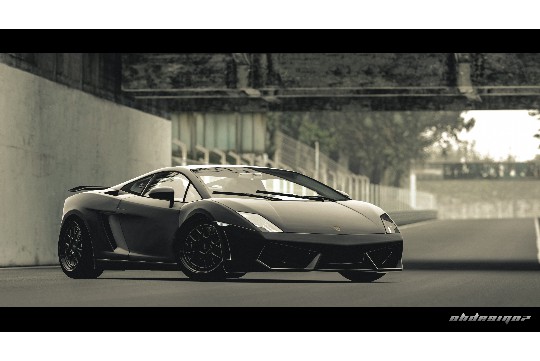微信讨论组创建全攻略旨在帮助用户轻松搭建个人或团队的交流圈。该攻略可能包含如何发起讨论组、添加成员、设置讨论组名称和头像等基础操作,还可能涉及如何管理讨论组,如踢出成员、修改权限等进阶技巧。通过遵循这些步骤,用户可以快速创建并维护一个活跃、有序的微信讨论组,促进信息交流和资源共享。
本文目录导读:
本文旨在详细介绍如何在微信中创建讨论组,从基础操作到高级设置,全方位指导用户轻松搭建自己的交流圈,通过步骤分解、注意事项及常见问题解答,帮助用户快速上手,享受微信讨论组带来的便捷与乐趣。
一、微信讨论组创建基础
微信讨论组是微信中一种便捷的群聊方式,允许用户邀请多位好友加入,进行实时交流,创建讨论组不仅有助于增进朋友间的联系,还能在工作、学习等场景中发挥重要作用。
1.1 打开微信应用
确保你的手机上已安装并打开微信应用,微信图标通常位于手机桌面或应用列表中,点击即可打开。
1.2 进入聊天界面
打开微信后,你会看到底部的聊天界面,这里显示了你与好友的聊天记录,为了创建讨论组,你需要点击右上角的“+”号按钮,选择“发起群聊”。
二、讨论组创建步骤
2.1 选择好友
在点击“发起群聊”后,你会进入选择好友的界面,这里列出了你的微信好友列表,你可以通过滑动屏幕或搜索功能找到想要邀请的好友,选中好友后,他们将被添加到讨论组中。
小贴士:为了保持讨论组的活跃度,建议邀请有共同兴趣或需求的好友加入。
2.2 设置群聊名称

创建讨论组后,你可以为群聊设置一个名称,这个名称将显示在聊天列表中,方便你和其他成员快速识别,点击群聊界面右上角的“...”按钮,选择“群聊名称”,然后输入你想要的名称即可。
2.3 邀请更多好友
如果创建讨论组时遗漏了某些好友,或者后续想要邀请更多人加入,你可以在群聊界面点击右上角的“+”号按钮,选择“添加成员”,然后按照提示操作即可。
三、讨论组高级设置
除了基础操作外,微信讨论组还支持多种高级设置,以满足不同用户的需求。
3.1 群聊公告
作为群主,你可以发布群聊公告,向所有成员传达重要信息或通知,点击群聊界面右上角的“...”按钮,选择“群公告”,然后输入你想要发布的内容即可,公告发布后,会显示在群聊界面的顶部,方便成员查看。
3.2 群聊管理
群主还可以对讨论组进行管理,包括设置群聊权限、移除成员等,点击群聊界面右上角的“...”按钮,选择“群管理”,你可以看到一系列管理选项,你可以开启“群聊邀请确认”,这样只有经过你同意的人才能加入讨论组。
3.3 群聊文件与相册
为了方便成员共享资料,微信讨论组还支持上传文件和照片,点击群聊界面右下角的“+”号按钮,选择“文件”或“相册”,然后按照提示操作即可,上传的文件和照片将保存在群聊的专属空间中,方便成员随时查看和下载。
四、讨论组使用技巧
4.1 保持活跃
为了保持讨论组的活跃度,你可以定期发起话题讨论、分享有趣的内容或组织线上活动,也要鼓励成员积极参与,共同营造良好的交流氛围。

4.2 遵守规则
在讨论组中,每个成员都应该遵守群聊规则,尊重他人的意见和隐私,避免发布敏感信息、恶意攻击或传播谣言等行为,作为群主,你应该及时制止违规行为,维护群聊的和谐与秩序。
4.3 备份聊天记录
微信讨论组的聊天记录是重要的沟通记录,建议定期备份以防丢失,你可以通过微信的“聊天记录迁移与备份”功能,将聊天记录备份到云端或电脑上。
五、常见问题解答
5.1 如何退出讨论组?
如果你不再需要参与某个讨论组,可以在群聊界面点击右上角的“...”按钮,选择“删除并退出”,这样,你将不再接收该群聊的消息,但聊天记录仍会保存在你的手机上。
5.2 如何解散讨论组?
作为群主,你可以解散讨论组,在群聊界面点击右上角的“...”按钮,选择“群管理”,然后找到“解散该群聊”选项并点击即可,解散后,所有成员将不再接收该群聊的消息,且聊天记录将被删除。
5.3 讨论组人数上限是多少?
微信讨论组的人数上限为500人,如果你需要创建更大规模的群聊,可以考虑使用微信的“企业微信”或“微信群直播”等功能。
通过本文的介绍,相信你已经掌握了如何在微信中创建和管理讨论组的方法,无论是与朋友闲聊、工作交流还是学习讨论,微信讨论组都能为你提供便捷、高效的沟通方式,希望你在使用微信讨论组的过程中,能够享受到更多的乐趣和收获!